Cum să activați sau să dezactivați „Hey Cortana” pe Windows 10

Cortana este asistentul digital pentru Windows Phone și acum în Windows 10 și când „Hey Cortana” este pornit, ascultă întotdeauna ceea ce îl poate face să devină involuntar.
Asistentul digital Microsoft, Cortana, în primul rânda apărut pe Windows Phone 8.1 și a migrat la Windows 10. Funcția „Hey Cortana” vă permite să activați asistentul digital prin voce și să îl utilizați. Iată cum să activați această caracteristică sau să o dezactivați dacă nu aveți nevoie de ea.
Îmi place să folosesc funcția „Hei Cortana” deoareceascultă mereu și ușurează lansarea de programe, setări, creare de întâlniri și mementouri ... etc. Cu toate acestea, dacă folosesc laptopul în timp ce ascult un podcast, muzică sau mă uit pe Netflix, uneori Cortana poate porni și începe să lanseze lucruri - ceea ce poate fi enervant.
Activează sau oprește Windows 10 „Hey Cortana”
De fapt nu este activat implicit, așa că, dacă doriți să o utilizați, va trebui să o activați mai întâi. Pentru a face acest lucru, deschideți Cortana și alegeți pictograma Notebook în partea dreaptă, apoi Setări.
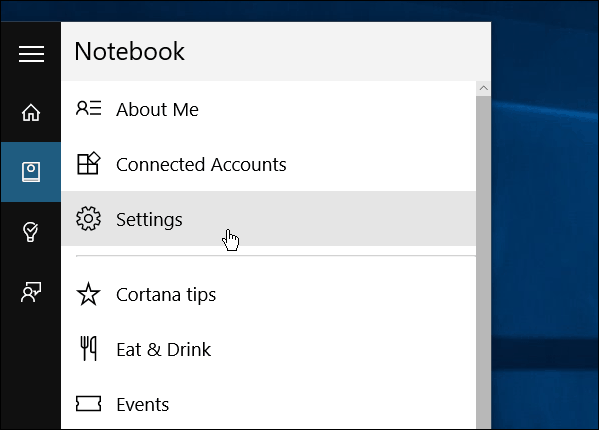
Apoi, derulați un pic în jos și găsiți comutatorul pentru a porni sau a opri „Hey Cortana” după cum este necesar. Cortana va funcționa în continuare cu activarea vocală oprită, trebuie doar să tastați întrebările.
De asemenea, merită să remarcăm faptul că, dacă vă aflați pe un laptop sau tabletă și dacă bateria este redusă, oprirea poate duce la economisirea unui suc.
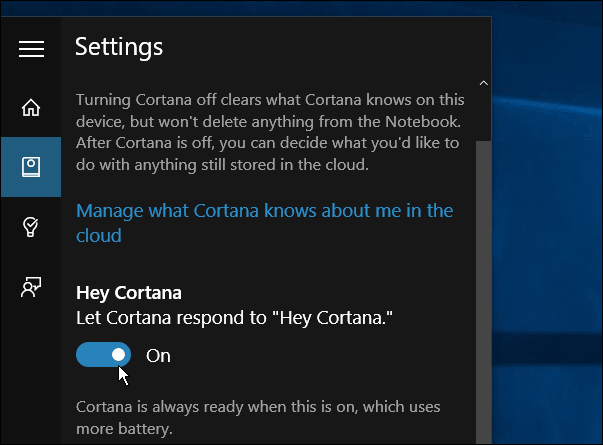
Toți asistenții digitali par să aibă problemade activare din cauza zgomotului de fond. De la Google Now la Siri și chiar Alexa pe Amazon Echo este vinovat. Deci, dacă aveți unul dintre acești asistenți digitali pe telefon sau pe alte dispozitive, veți dori să comutați „Ascultând mereu” caracteristică pe cele.
Nici nu am atins suprafața a ceea ceCortana poate face acest lucru, dar dacă vă preocupă confidențialitatea, v-am arătat cum să ștergeți conținutul dvs. de căutare din baza de date Cortana. Vom avea un ghid complet privind configurarea și utilizarea acestuia în curând.
Dar, dacă tocmai începeți cu Cortana în Windows 10, ar trebui să aveți grijă de cel puțin un lucru care vă poate enerva la început.
Ce părere aveți despre Cortana și mai precis despre funcția „Hei Cortana”? Lasă un comentariu mai jos și anunță-ne.
![Iată un aspect timpuriu la Cortana pentru Windows 10 [Video]](/templates/tips/dleimages/no_image.jpg)









Lasa un comentariu